Hogyan kell frissíteni linux openSUSE ugrás 42
Üdvözlet! Most nézzük a módját, hogy az operációs rendszer frissítése Linux OpenSUSE, amely talán a legegyszerűbb és alkalmas a kezdő felhasználók számára, mint például, frissíteni fogjuk a verzió az openSUSE 42,1-42,2.
Új változat a Linux OpenSUSE eloszlás jön ki minden évben, így ha meg akarja tartani az operációs rendszer naprakész, akkor képesnek kell lennie, hogy frissíteni.
A mai napig, a legújabb változat openSUSE 42.2 Leap. ez akár azt is frissítésre kerül ma.
Megjegyzés: Például, van hívei változata openSUSE KDE asztali környezet, így néhány kép és programokat ebben az anyagban ebbe a GUI.
Mit kell tudni a frissítés előtt OpenSUSE?
- Mielőtt megpróbálja frissíteni bármilyen Linux (ajánlás magukat disztribúció fejlesztők), meg kell védeni magát a váratlan adatvesztés, nevezetesen, hogy megőrizze a fontos adatok (személyes adatok, konfigurációs fájlok az / etc és mások) néhány külső eszköz, mint például a egy külső merevlemez vagy USB flash meghajtót. Ezt meg kell tenni annak érdekében, hogy a vészhelyzet esetén, például egy áramszünet frissítés közben, akkor mindig visszaállíthatja az adatokat, mintha egy ilyen helyzet áll elő a frissítés során lehetőség van arra, hogy az összes adatot, valamint az egész rendszer azonban ők is megsérülhetnek. De egy ilyen helyzetben, mint tudjuk, ritkák, a rendes frissíti a rendszer frissül, és az összes adat marad;
- Azt is célszerű ellenőrizni, hogy mennyi szabad hely a merevlemezen. mint a méret a csomagot az elosztás, mint a szabály, hogy növekszik, úgy lemezterület legyen elég (csak egy jó margin). Ahhoz, hogy megtudja, a méret a partíciók nyithat egy terminál „Menü -> Rendszer -> Konsole-» openSUSE és fuss «df /», az eredményt a képernyőn megjelenik a partíció adatok;
- Ha a számítógép úgy viselkedik, mint egy VM Host Server kiszolgálót KVM és a Xen, győződjön meg róla, hogy megfelelően minden futó virtuális gépek frissíteni vendégek zártak. Ellenkező esetben, ha nem lesz képes visszatérni a helyzetét a vendégek a felújítás után;
- OpenSUSE Leap 42,2 csak egy 64 bites rendszer, így frissíteni a 32 bites rendszerek nem megengedett. Más szóval, ha van egy 32 bites verzió, frissítse OpenSUSE 42.2 akkor nem. Ebben az esetben a rendszer megköveteli a teljes újratelepítés. Azt is javasolta, hogy frissítse a rendszer csak az előző verzió az openSUSE, azaz ne hagyja ki a frissítés verziója, például ha változata 13,2 először, majd frissíteni a 42,1-42,2, de ebben az esetben jobb, talán teljesen újra a rendszert. Tekintse meg a változat és a kapacitás lehet a „Menü -> Rendszer -> System Information (kinfocenter)». Verzió openSUSE 42.1 is készített csak 64 bites változata.
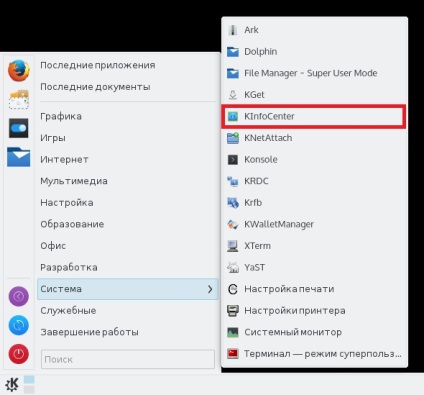
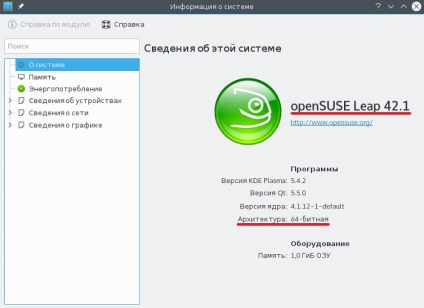
Az openSUSE 42.1 frissítés verzió 42,2
Frissítse OpenSUSE többféleképpen, nevezetesen:
- A Zypper segédprogramot. Ez a módszer magában foglalja a használata a parancssorból, így vonzó haladó felhasználók számára;
- YaST segítségével. Ez magában foglalja a frissítés a telepítő CD-t. Ez az, amit fogunk használni, mert összpontosít normál felhasználók számára.
Töltse le a telepítő CD openSUSE frissítések
Az egyik hátránya ennek a módszernek az, amire szüksége van, hogy előre letölteni a teljes lemezképet a mérete 4 GB, és írd ki egy lemezre.
Töltse le a telepítő CD-t a hivatalos openSUSE helyén - Letöltés openSUSE.

Kiválasztása a módját, hogy töltse le és töltse be a ISO kép openSUSE-Leap-42,2-DVD-x86_64.iso.
Aztán szükségünk lesz, hogy megírom ezt a képet a lemezre, például a K3b program és hogyan kell csinálni, akkor én néztem az anyagot - „Hogyan éget ISO lemezkép Linux? ”.
Elkezdjük frissítse OpenSUSE forgalmazás
Boot a lemezt, és bejutni a menüt, ahol választhat a nyelvet az F2 billentyűt.
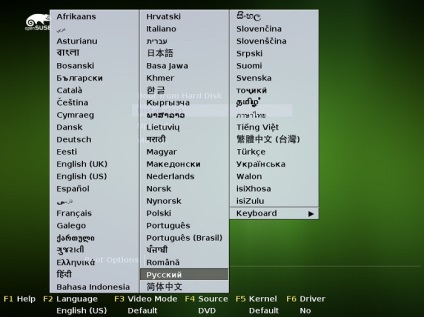
Válassza ki az elemet az „Update» (Frissítés).
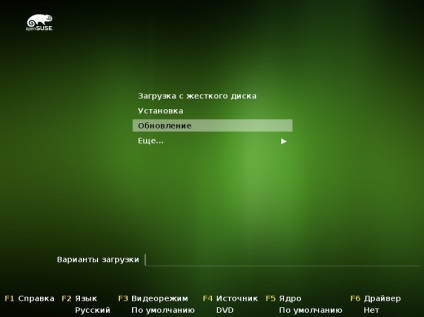
Ennek eredményeként, a frissítést a program, a nyelvet és billentyűzetkiosztást inicializálja a nyelvi beállításokat fogja a letöltési képernyőn, kattintson a „Tovább” gombra.
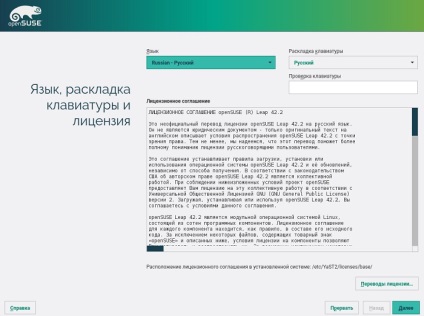
YaST elindítja a frissítési folyamatot, és határozza meg a root partíció, akkor ki kell választania a partíciót a telepített rendszer az én esetemben egy rész, úgyhogy azonnal rázni „Tovább” gombra.
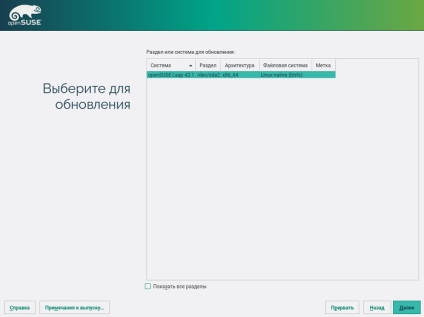
Ezután a YaST kilistázza használt tárolók, amelyet el kell hagyni. Ha meg kell hagyni néhány lista (például, ha a készülékhez bármilyen harmadik fél adattár), akkor módosítsa az állapotot „Engedélyezett”, erre a gomb „Toggle”, miután kiválasztotta a kívánt tárolóból.
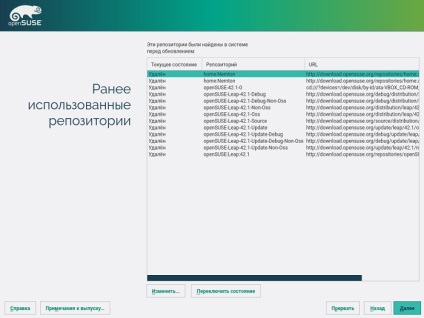
Ezután ellenőrizni fogják fel az internetkapcsolat, és ha ez hiányzik, akkor a program kérni fogja állítani. Van egy internet-kapcsolat van, ezért a program azonnal át a kiválasztási új tárolókban. Hagyok mindent úgy, ahogy van, és azt nyomja meg a „Tovább” gombra.
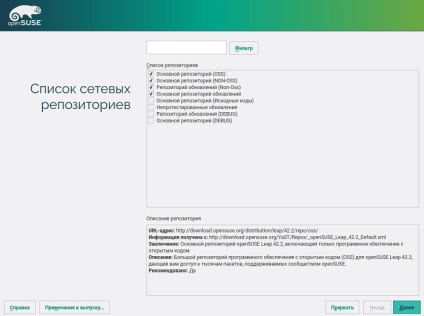
Elfogadom a feltételeket a licencszerződés, kattintson a „Tovább” gombra.
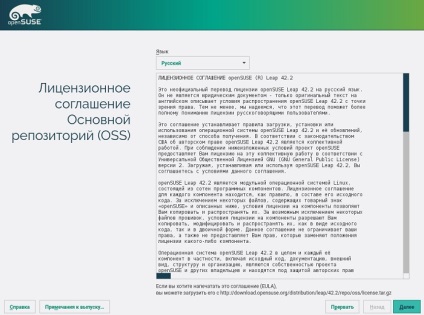
Ellenőrizze a frissítési beállításokat, majd kattintson az „Update”.
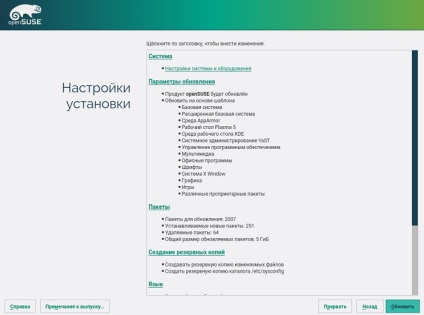
Elfogadom a feltételeket a licencszerződés Néhány csomag, kattintson az „Elfogadom (be).”
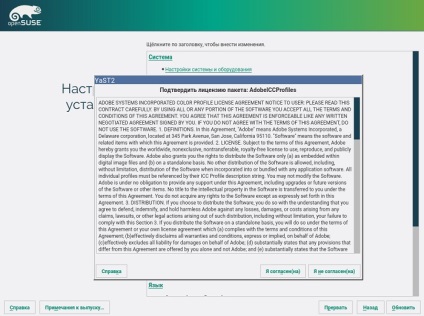
Szeretnénk megerősíteni a dob a frissítés, kattintson a „Frissítés indítása”.
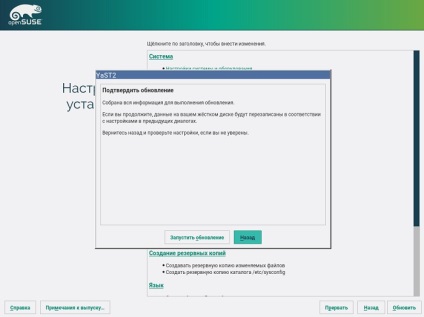
Ennek eredményeként, a rendszer frissíti.
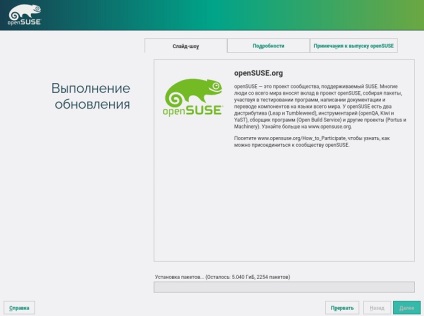
Miután a forgalmazás frissítés befejezése után a számítógép újraindul, és tudjuk ellenőrizni, ha egy új változata fogunk, például a „Menü -> Rendszer -> System Information”.
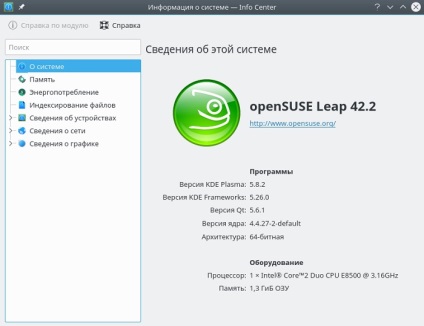
Mint látható, ma már az elosztó változata OpenSUSE Leap 42,2. KDE verzió és a kernel is, természetesen megváltozott.
Ez minden, szia!